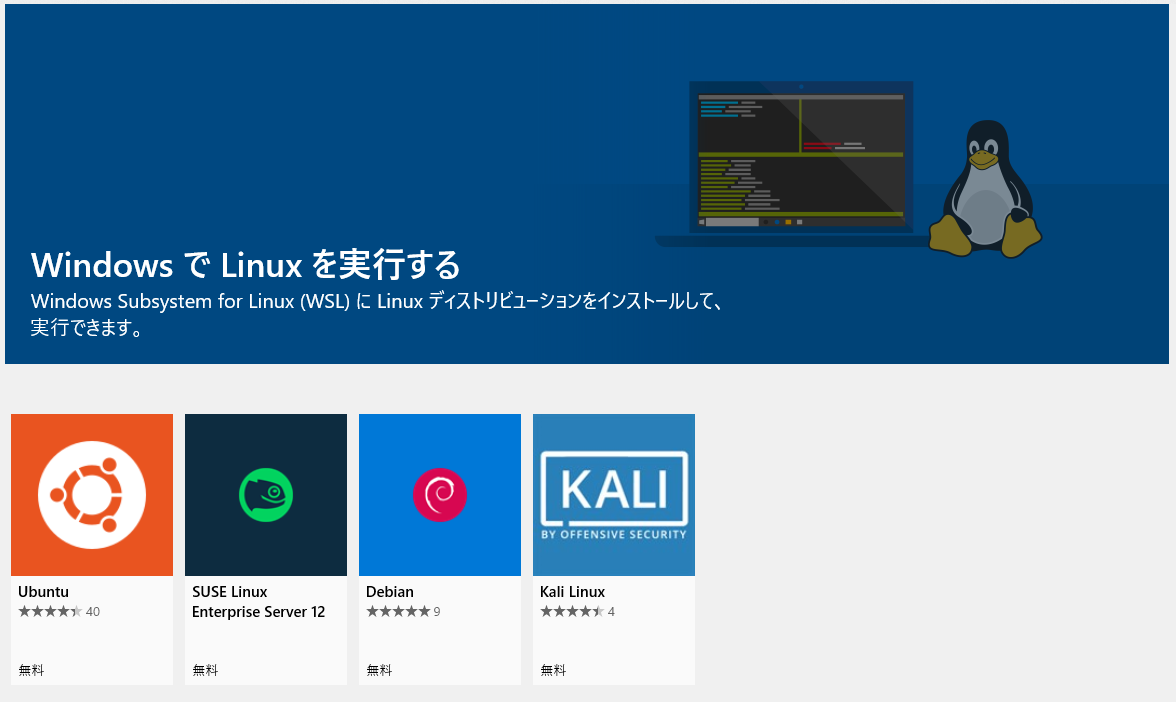Windows10 Insider Preview にWSL2がはいりました。
業務用のマシンがWindowsでも簡単にLinux環境が手に入るのはとてもありがたいです。
WSL2でネットワーク構成が変わった関係でWSL上でサーバー等を起動してもlocalhostアクセスができなかったのですが、
Build 18950からできるようになったので結構便利になりました。
目的
ここではWSL2の有効化 + Ubuntuインストールまで実施します
環境
- OS
- Windows 10 Enterprise Insider Preview
- Version
- Build 18950
WSL2 インストール
機能の有効化
インストール前に機能を有効化しておく必要があります
「Windowsの機能の有効化または無効化」から以下の機能のチェックボックスを入れてください
- Hyper-V
- Windows Subsystem for Linux
- 仮想マシン プラットフォーム
再起動が要求されると思うので再起動
Microsoft Store
ストアで「Linux」と検索すると色々ディストリビューションが引っかかると思いますが今回はUbuntuで進めます
WSL2を使う
WSLを有効化した直後はWSL1を使うようになっているので、WSL2を使うようにコマンドを実行します
PowerShell or コマンドプロンプトの管理者権限で叩いてください
wsl --set-version Ubuntu 2
バージョン確認して VERSION:2 になっていればOK
> wsl --list --verbose
NAME STATE VERSION
* Ubuntu Running 2
起動確認
WSL1と区別はつかないですが一応…
PS C:\WINDOWS\system32> bash
### Ubuntuが起動
$ cat /etc/os-release
NAME="Ubuntu"
VERSION="18.04.2 LTS (Bionic Beaver)"
ID=ubuntu
ID_LIKE=debian
PRETTY_NAME="Ubuntu 18.04.2 LTS"
VERSION_ID="18.04"
HOME_URL="https://www.ubuntu.com/"
SUPPORT_URL="https://help.ubuntu.com/"
BUG_REPORT_URL="https://bugs.launchpad.net/ubuntu/"
PRIVACY_POLICY_URL="https://www.ubuntu.com/legal/terms-and-policies/privacy-policy"
VERSION_CODENAME=bionic
UBUNTU_CODENAME=bionic